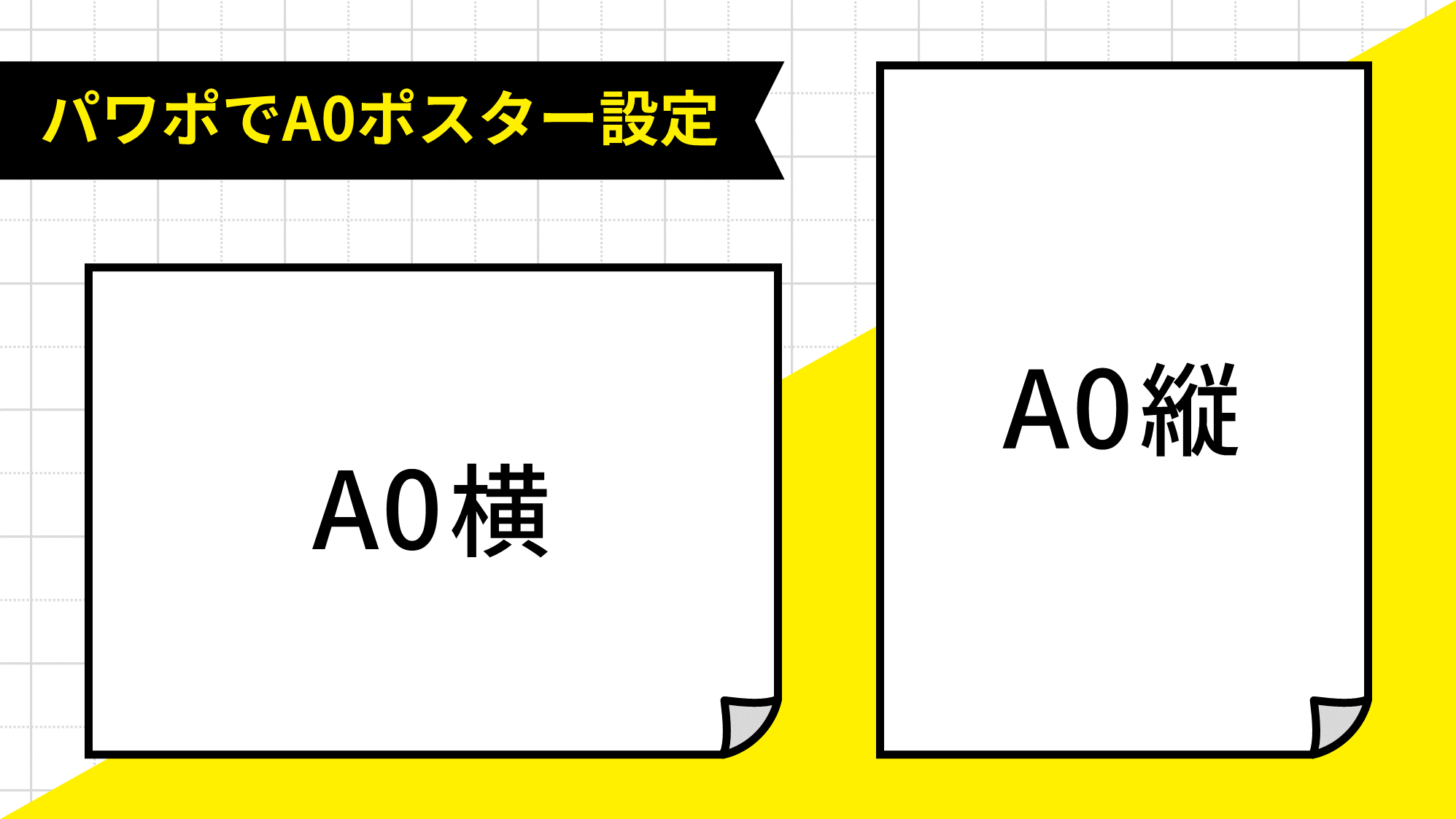PowerPointでA4用紙などに印刷する場合、スライドサイズと用紙の境目を分かりやすくするために「スライドに枠を付けて印刷する」方法があります。
スライドの背景が白いデザインの時などにスライドサイズをはっきり見せたい場合は、チェックを入れて印刷するとよいでしょう。
この記事の目次
スライドに枠を付ける
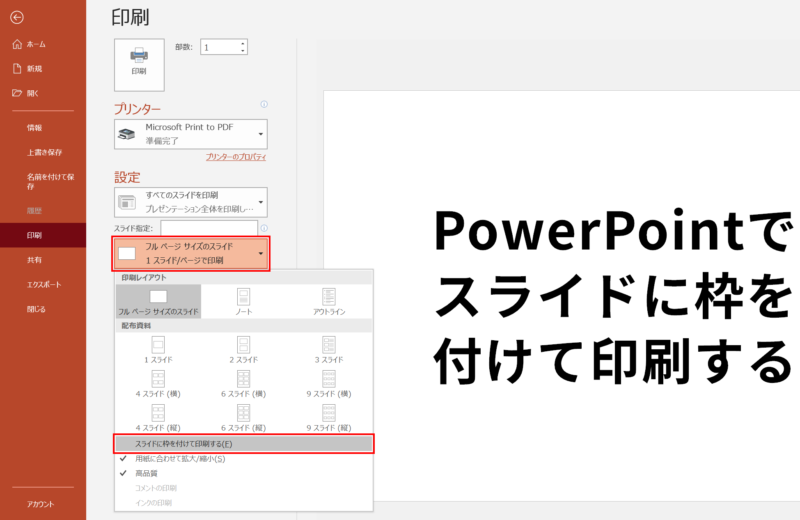
「Ctrl + P」キーを押して印刷画面を開きます。「フルページサイズのスライド」→「スライドに枠を付けて印刷する」にチェックを入れます。
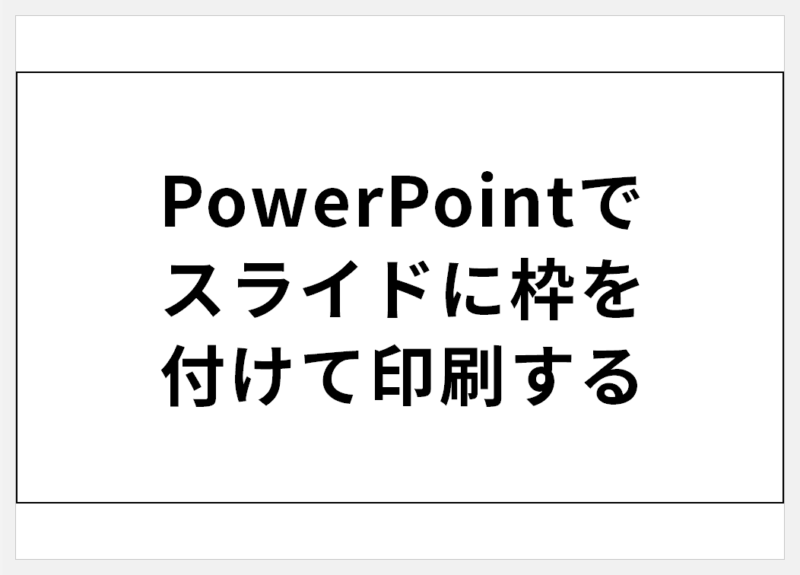
印刷プレビューで枠が付いたことが確認できたら印刷しましょう。
枠線を付けずに印刷したい
「スライドに枠を付けて印刷する」にチェックが入っていないのに枠線が付いて印刷される場合は「スライド」「レイアウト」「スライドマスター」に線幅が設定されたスライドサイズの四角形が配置されていないか確認してみましょう。